中兴手机mifavor系统如何截屏(涂鸦、分享)
1、通过下面两种方法都可以实现截屏功能
1.在手机设置—全部—手势和动作—手势和动作 ,打开此功能之后,通过三指捏合来实现截屏功能;2.Android4.0及以上的系统,同时按住电源键和音量减键,可快速截屏;
(这里要将就一定的技巧,就是要同时按住,而不是先按快捷键)

2、呼出截图界面后,我们可以看到下方和右侧的许多截图功能键;
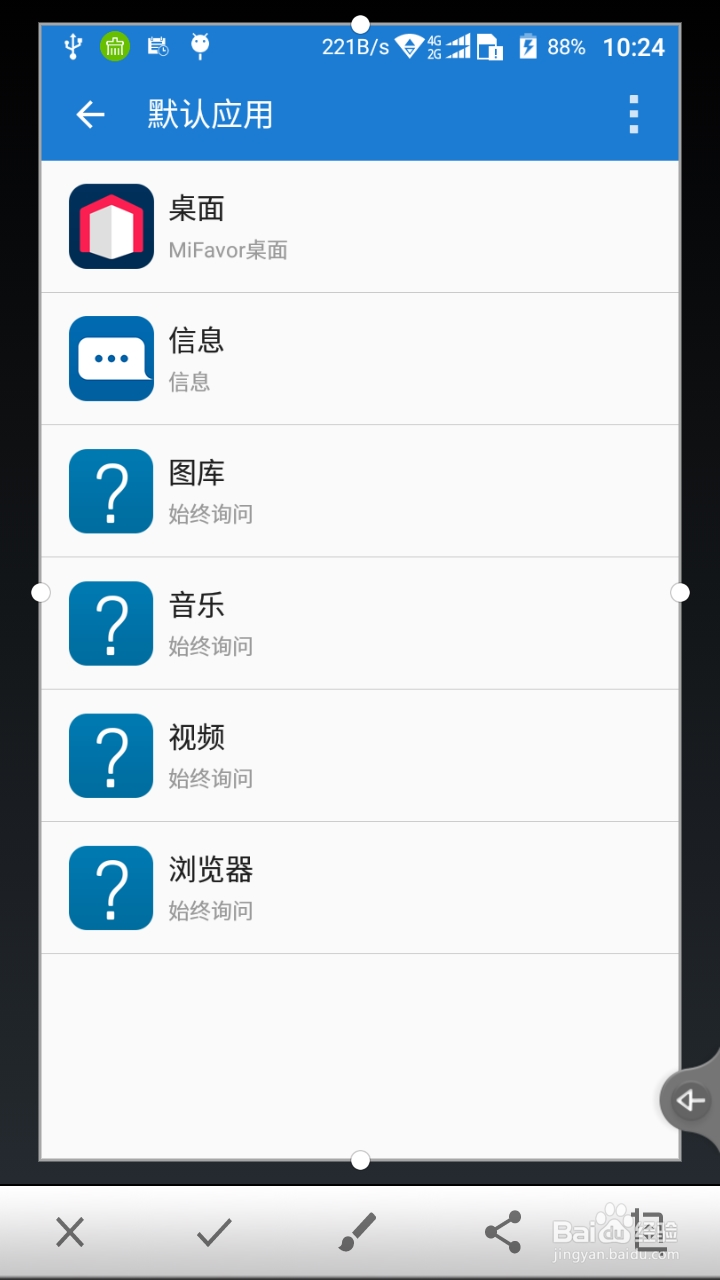
3、通过直接拖动边框即可实现自有调整截图的大小和尺寸;
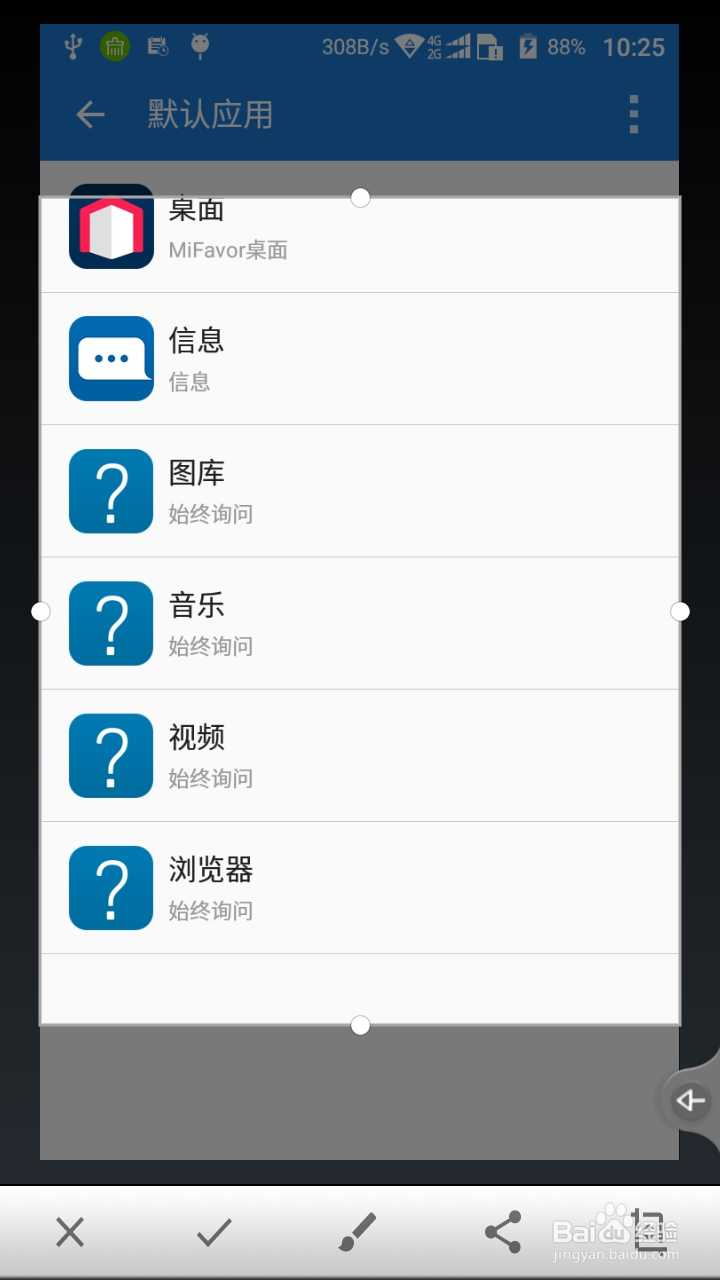
1、默认的是方形选框;
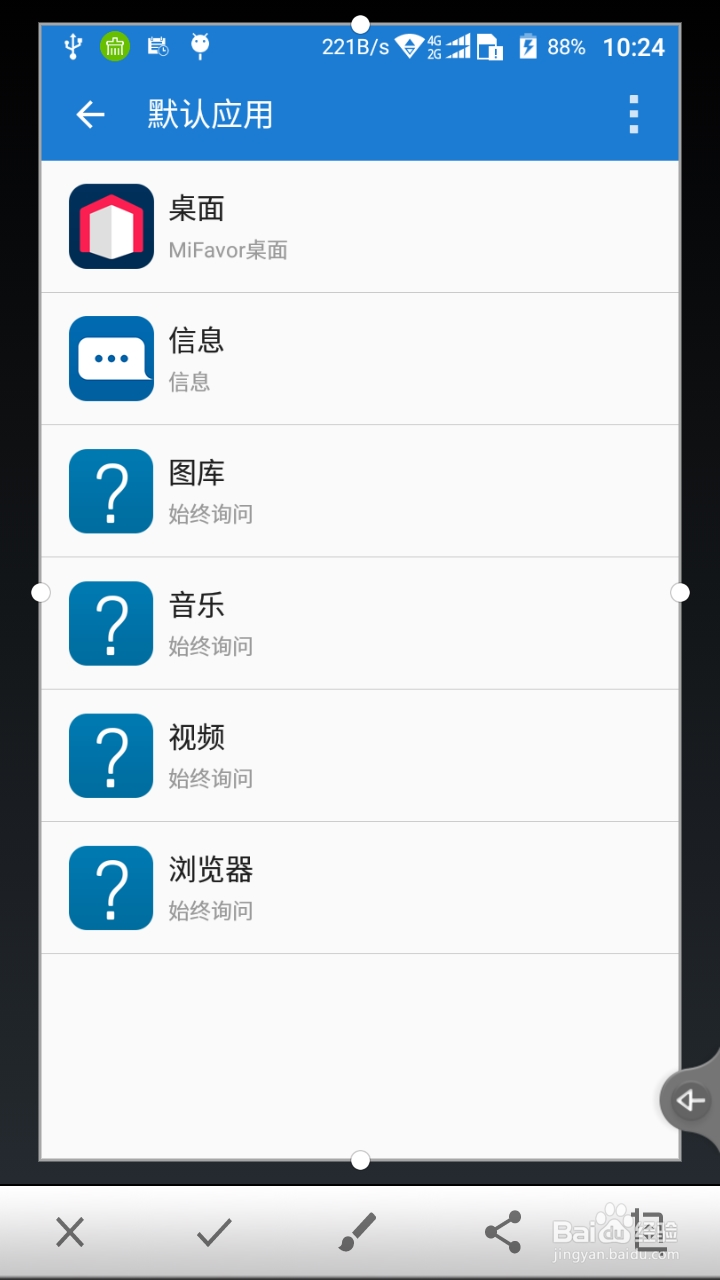
2、同样可以通过右侧突起的形状选择键,自有选择图形,这里 还提供了比较便捷的圆形选框;
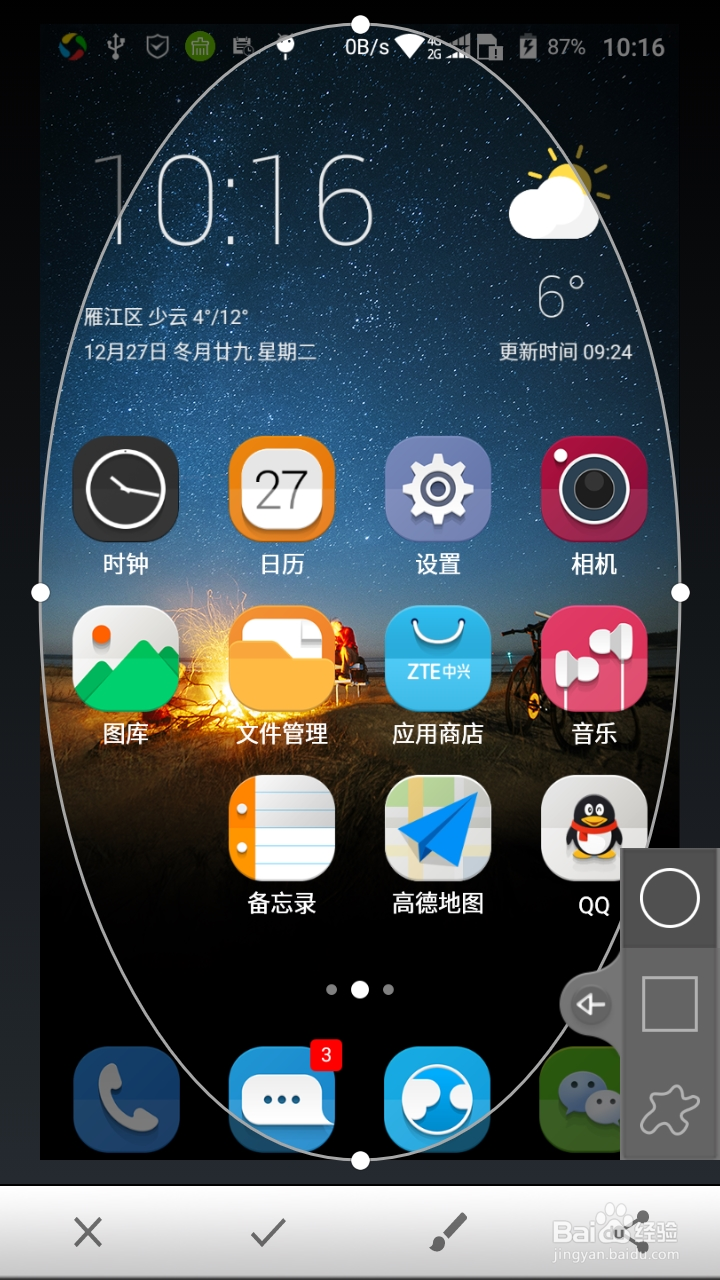
3、同样选择最下侧的自由图形选框;
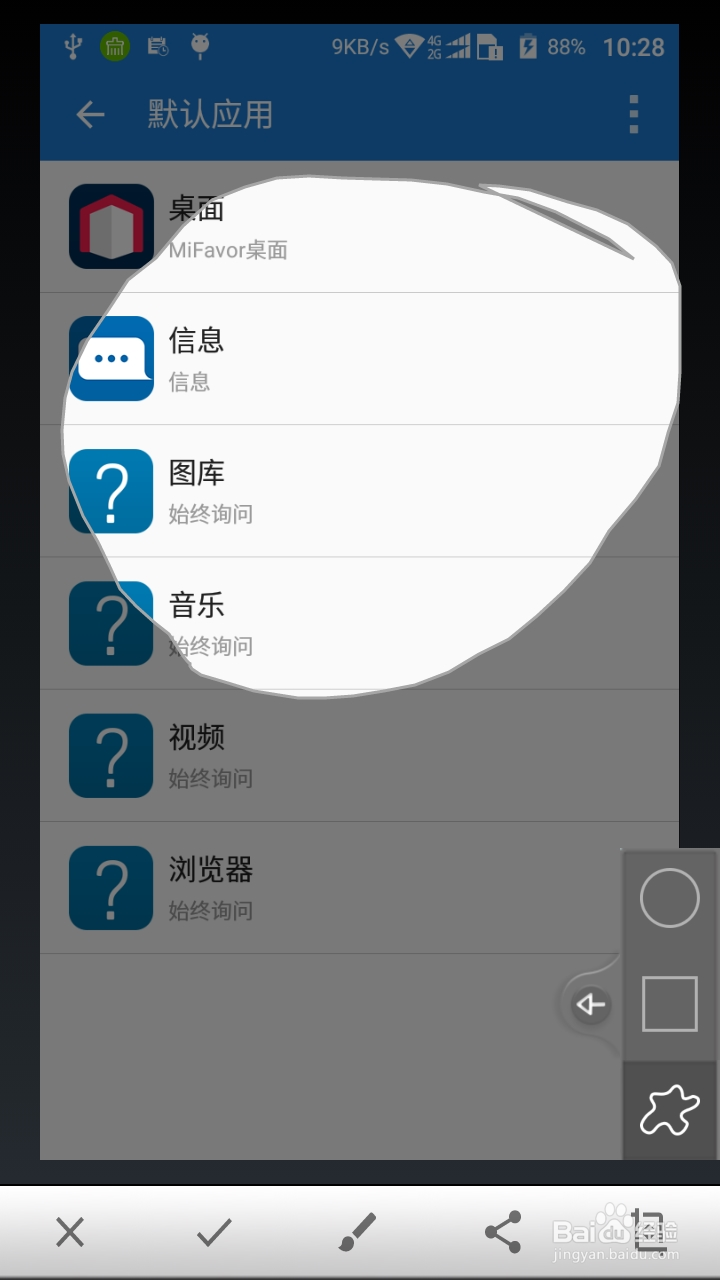
1、进入截图选项后,可以点击下方的画笔,实现自由涂鸦;

2、涂鸦还提供了比较贴心的撤销和前进键,即使不小心花错了,还可以进行前一步撤销;
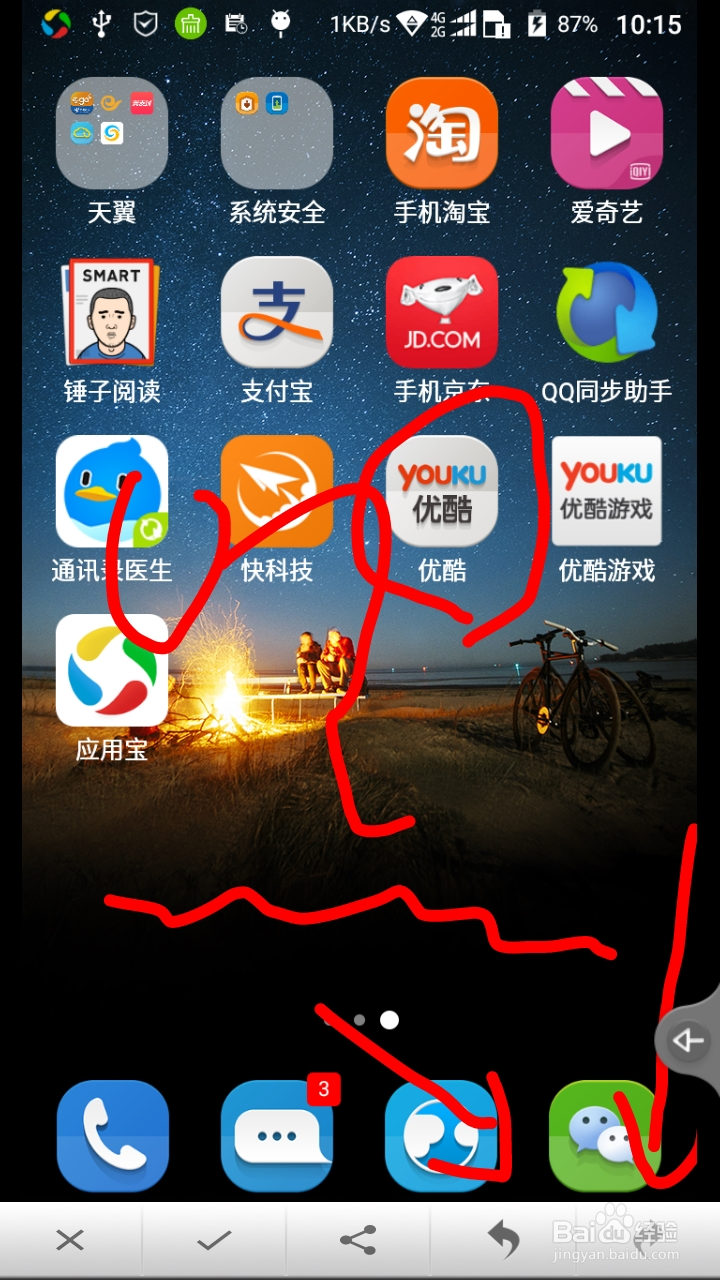
3、同时对于截图界面,可以使用系统集成的分享功能,具体使用方式与图库中的分享键相同;

1、截图编辑完成后,点击下方的符号“对号”即可完成保存;
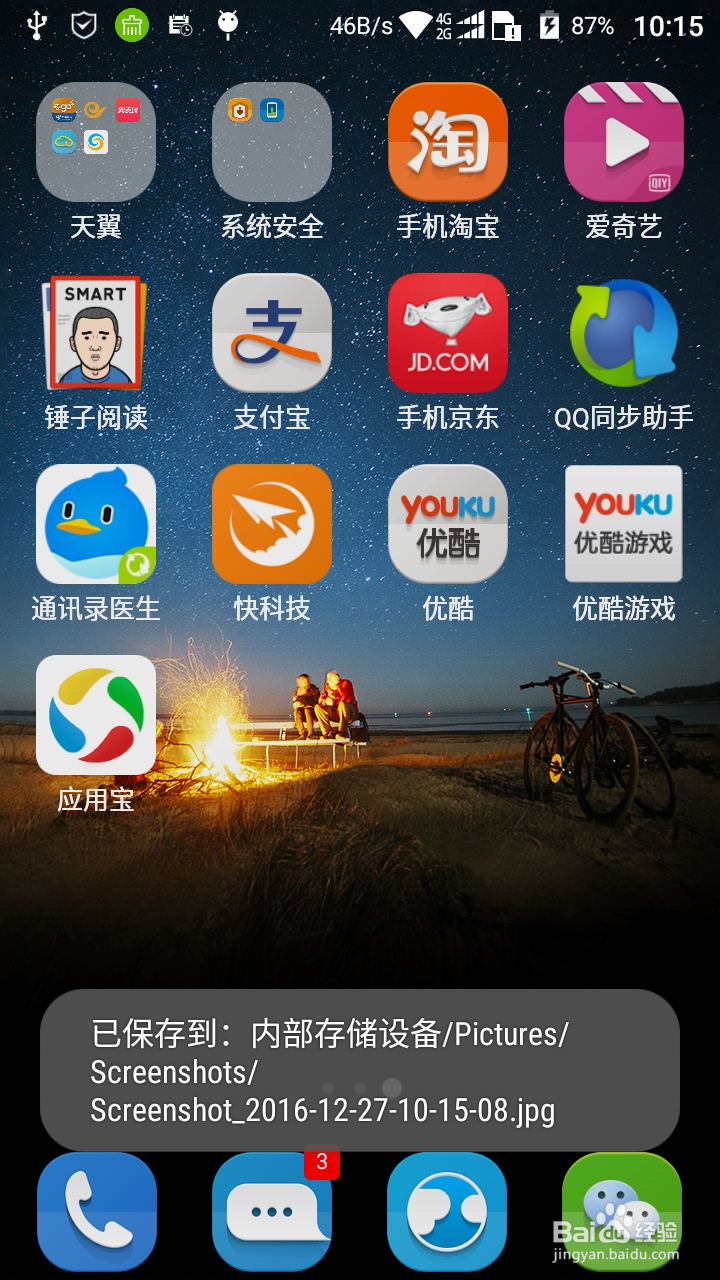
2、进入图库中选择截图文件夹即可查看截图情况。
声明:本网站引用、摘录或转载内容仅供网站访问者交流或参考,不代表本站立场,如存在版权或非法内容,请联系站长删除,联系邮箱:site.kefu@qq.com。
阅读量:75
阅读量:30
阅读量:109
阅读量:155
阅读量:174